
← เมนู
-
HOW TO
-
SUGGESTION
& BUGS
-
FAQ
-
ชมคลิปวีดิโอแนะนำโปรแกรม
-
SUBSCRIBE
แบ่งปัน RightLang

รันตัวติดตั้ง RightLang ขึ้นมาและทำตามคำแนะนำของตัวติดตั้งจนเสร็จสิ้นขั้นตอนการติดตั้ง
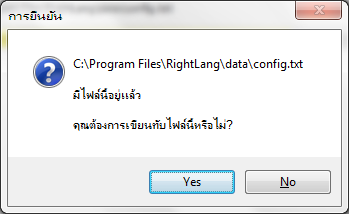
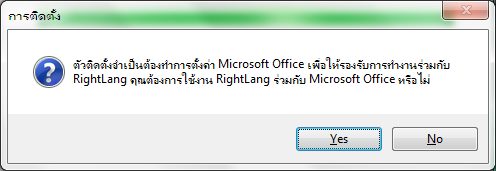
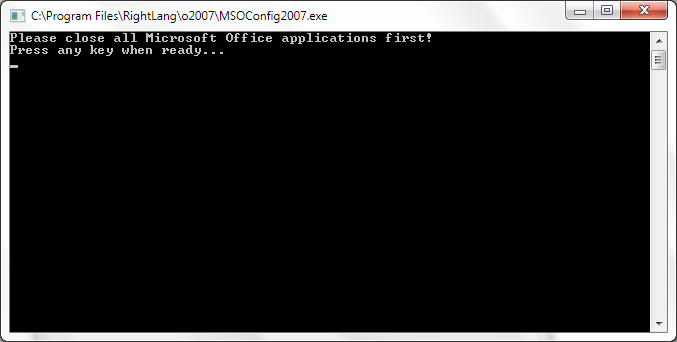
เปลี่ยนภาษาข้อความที่พิมพ์อยู่ขณะนั้น
ตัวอย่าง: ะไระะำพ + Shift+Backspace → twitter
เปลี่ยนภาษาข้อความที่เลือก
ตัวอย่าง: เว็บไซต์ ะไระะำพ นั้น + Shift+Caps Lock → เว็บไซต์ twitter นั้น
สลับรูปแบบการทำงานระหว่างโหมดแก้ไขอัตโนมัติ (Automatic Mode) กับโหมดแก้ไขโดยผู้ใช้ (Manual Mode)
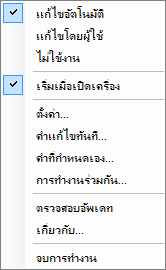
RightLang รุ่น 1.1 ได้เพิ่มคุณสมบัติใหม่ดังนี้
โดยปกติแล้ว RightLang จะแก้ไขข้อความที่ไม่มีความหมายในภาษาปัจจุบัน แต่มีความหมายในอีกภาษาหนึ่ง ดังนั้น ถึงแม้ผู้ใช้จะพิมพ์ข้อความที่โปรแกรมไม่รู้จักความหมาย แต่โอกาสที่ข้อความนั้นจะมีความหมายในอีกภาษาหนึ่งก็มีน้อย ยกเว้นบางกรณี เช่น การพิมพ์รหัสผ่าน
ผู้ใช้บางคนตั้งรหัสผ่านโดยจงใจให้เป็นข้อความที่มีความหมายในอีกภาษาหนึ่ง ตัวอย่างเช่น แทนที่จะตั้งรหัสผ่านว่า password ผู้ใช้เลือกที่จะตั้งรหัสผ่านเป็น ยฟหหไนพก ในกรณีนี้ RightLang จะเปลี่ยนภาษาให้โดยที่ผู้ใช้ไม่ต้องการ พร้อมกับแสดงรหัสผ่านของผู้ใช้ที่บอลลูนแจ้งเตือนด้วย(ถ้าผู้ใช้เปิดใช้งาน)
ผู้ใช้สามารถกด Ctrl + Caps Lock เพื่อปิดการทำงานของ RightLang ชั่วคราวก่อนพิมพ์รหัสผ่าน แล้วกด Ctrl + Caps Lock อีกครั้งเพื่อเปิดการใช้งานหลังจากพิมพ์รหัสผ่าน
เมื่อใช้งานไปสักระยะหนึ่ง ผู้ใช้อาจพบว่าโปรแกรมไม่ยอมแก้ไขข้อผิดพลาดให้อย่างที่ควรจะเป็น ผู้ใช้สามารถตรวจสอบได้โดยการลองกดปุ่ม Ctrl + Caps Lock แล้วสังเกตว่าไอคอนของ RightLang บน System Tray สลับสีระหว่างเขียวกับส้มหรือไม่ ถ้าไม่มีการเปลี่ยนแปลงแสดงว่าโปรแกรมไม่ตอบสนองต่อการกดปุ่มแป้นพิมพ์แล้ว
ถ้าพบปัญหานี้ ให้ผู้ใช้ปิดโปรแกรม RightLang แล้วเริ่มโปรแกรมใหม่
RightLang เป็นโปรแกรมสำหรับตรวจจับและแก้ไขข้อผิดพลาดจากการพิมพ์ผิดภาษา ซึ่งเป็นปัญหาที่พบได้ทั่วไปในผู้ใช้แป้นพิมพ์ภาษาไทย/อังกฤษ ตัวอย่างเช่น ต้องการพิมพ์ "correct" แต่ลืมเปลี่ยนเป็นภาษาอังกฤษ ทำให้กลายเป็น "แนพพำแะ" โดยโปรแกรมจะคอยตรวจจับข้อผิดพลาดที่เกิดขึ้นและแก้ไขให้โดยอัตโนมัติ ทำให้ผู้ใช้สามารถพิมพ์ข้อความต่อไปได้โดยไม่ต้องเสียเวลาลบและพิมพ์ใหม่ด้วยตัวเอง
พัฒนาโดย: นายโชติวัฒน์ ฉวรรณกุล
อาจารย์ที่ปรึกษา: รศ.ดร. สมชาย ประสิทธิ์จูตระกูล
ภาควิชาวิศวกรรมคอมพิวเตอร์ จุฬาลงกรณ์มหาวิทยาลัย
หากมีข้อเสนอแนะหรือพบปัญหาในการใช้งานโปรแกรม สามารถแจ้งได้ที่
หน้าเสนอแนะ/แจ้งปัญหา หรือ rightlang@gmail.com